win10电脑网页打不开的解决方法 win10系统浏览器无法打开网页怎么处理
更新时间:2023-11-03 09:03:08作者:yang
win10电脑网页打不开的解决方法,现如今随着科技的飞速发展,Win10电脑已经成为人们生活中必不可少的工具之一,随之而来的问题也相继出现,其中之一就是Win10系统中浏览器无法打开网页的困扰。对于这个问题,我们不必过于担心,因为有一些简单而有效的解决方法可以帮助我们摆脱困境。本文将为大家介绍一些解决Win10电脑浏览器无法打开网页的方法,希望能够对大家有所帮助。
解决方法如下:
对于自带的edge:
1、点击右上角的“设置图标(三个小点)”——设置——高级设置——打开代理设置——打开“自动检测设置”。
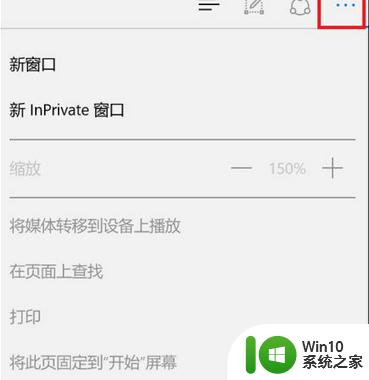
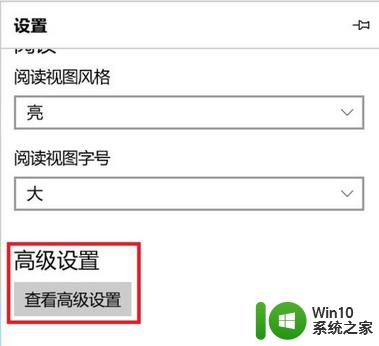
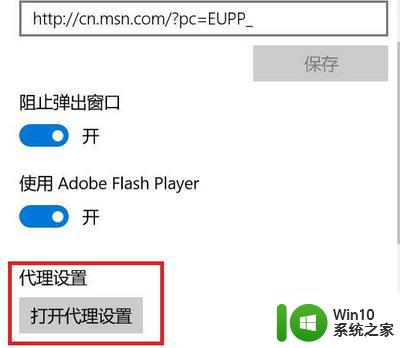
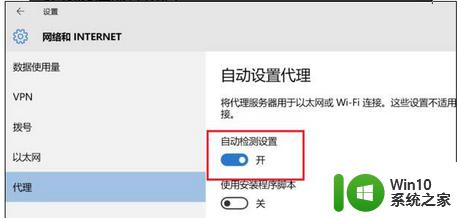
对于自带的IE11:
打开IE,在右上角点击设置——internet选项——连接——局域网设置——将局域网配置设置为“自动检测设置”(即这个窗口中只在“自动检测设置”前面打对勾)——点击确定。
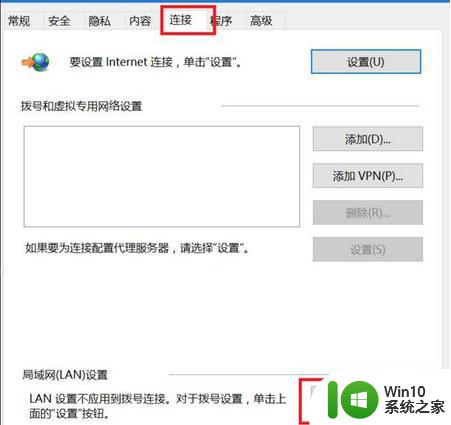
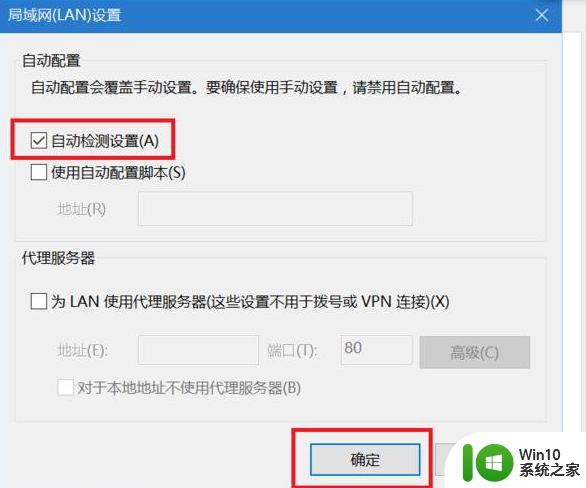
以上就是win10电脑网页打不开的解决方法的全部内容,有出现这种现象的朋友们可以尝试一下小编提供的方法来解决,希望能够对大家有所帮助。
win10电脑网页打不开的解决方法 win10系统浏览器无法打开网页怎么处理相关教程
- win10电脑浏览器打不开网页但能上网的具体处理方法 Win10电脑浏览器无法打开网页但可以正常上网的解决方法
- w10系统浏览器无法打开网页怎么办 w10电脑浏览器打不开网页的解决方法
- win10企业版浏览器打不开网页但能上网解决方法 win10企业版浏览器无法打开特定网页但可以正常上网怎么办
- win10浏览器edge打不开网页但能上网如何处理 Win10浏览器edge打不开网页但能上网怎么办
- win10浏览器打不开网页此站点不安全怎么解决 win10浏览器无法打开网页如何解决
- win10默认浏览器打不开网页怎么解决 Win10默认浏览器无法加载网页如何处理
- win10浏览器个别网页打不开的解决方法 win10浏览器个别网页打不开是什么原因
- win10网络正常浏览器打不开网页如何解决 win10浏览器打不开网页但能上网怎么回事
- win10如何用ie浏览器打开网页 win10怎么用ie浏览器打开网页
- win10网页打不开的解决方法 win10电脑浏览器打开网页失败怎么解决
- win10浏览器网页打不开空白解决方法 win10浏览器打开网页空白怎么办
- win10搜狗浏览器打不开网页如何处理 win10搜狗浏览器无法访问网页怎么办
- 蜘蛛侠:暗影之网win10无法运行解决方法 蜘蛛侠暗影之网win10闪退解决方法
- win10玩只狼:影逝二度游戏卡顿什么原因 win10玩只狼:影逝二度游戏卡顿的处理方法 win10只狼影逝二度游戏卡顿解决方法
- 《极品飞车13:变速》win10无法启动解决方法 极品飞车13变速win10闪退解决方法
- win10桌面图标设置没有权限访问如何处理 Win10桌面图标权限访问被拒绝怎么办
win10系统教程推荐
- 1 蜘蛛侠:暗影之网win10无法运行解决方法 蜘蛛侠暗影之网win10闪退解决方法
- 2 win10桌面图标设置没有权限访问如何处理 Win10桌面图标权限访问被拒绝怎么办
- 3 win10关闭个人信息收集的最佳方法 如何在win10中关闭个人信息收集
- 4 英雄联盟win10无法初始化图像设备怎么办 英雄联盟win10启动黑屏怎么解决
- 5 win10需要来自system权限才能删除解决方法 Win10删除文件需要管理员权限解决方法
- 6 win10电脑查看激活密码的快捷方法 win10电脑激活密码查看方法
- 7 win10平板模式怎么切换电脑模式快捷键 win10平板模式如何切换至电脑模式
- 8 win10 usb无法识别鼠标无法操作如何修复 Win10 USB接口无法识别鼠标怎么办
- 9 笔记本电脑win10更新后开机黑屏很久才有画面如何修复 win10更新后笔记本电脑开机黑屏怎么办
- 10 电脑w10设备管理器里没有蓝牙怎么办 电脑w10蓝牙设备管理器找不到
win10系统推荐
- 1 番茄家园ghost win10 32位旗舰破解版v2023.12
- 2 索尼笔记本ghost win10 64位原版正式版v2023.12
- 3 系统之家ghost win10 64位u盘家庭版v2023.12
- 4 电脑公司ghost win10 64位官方破解版v2023.12
- 5 系统之家windows10 64位原版安装版v2023.12
- 6 深度技术ghost win10 64位极速稳定版v2023.12
- 7 雨林木风ghost win10 64位专业旗舰版v2023.12
- 8 电脑公司ghost win10 32位正式装机版v2023.12
- 9 系统之家ghost win10 64位专业版原版下载v2023.12
- 10 深度技术ghost win10 32位最新旗舰版v2023.11